轻松掌握Win11触摸板禁用方法,提升使用体验
- 问答
- 2025-10-07 19:48:13
- 39
😅 说实话,刚用上Win11那阵子,我差点被它的触摸板给“送走”,你知道那种感觉吗?明明只是想码字,光标却突然自己蹦迪,文档里留下一串“哈哈哈哈哈哈”(别问,问就是误触了),一气之下,我决定彻底关了这玩意儿——但没想到,找关闭选项的过程比我想象的曲折多了。
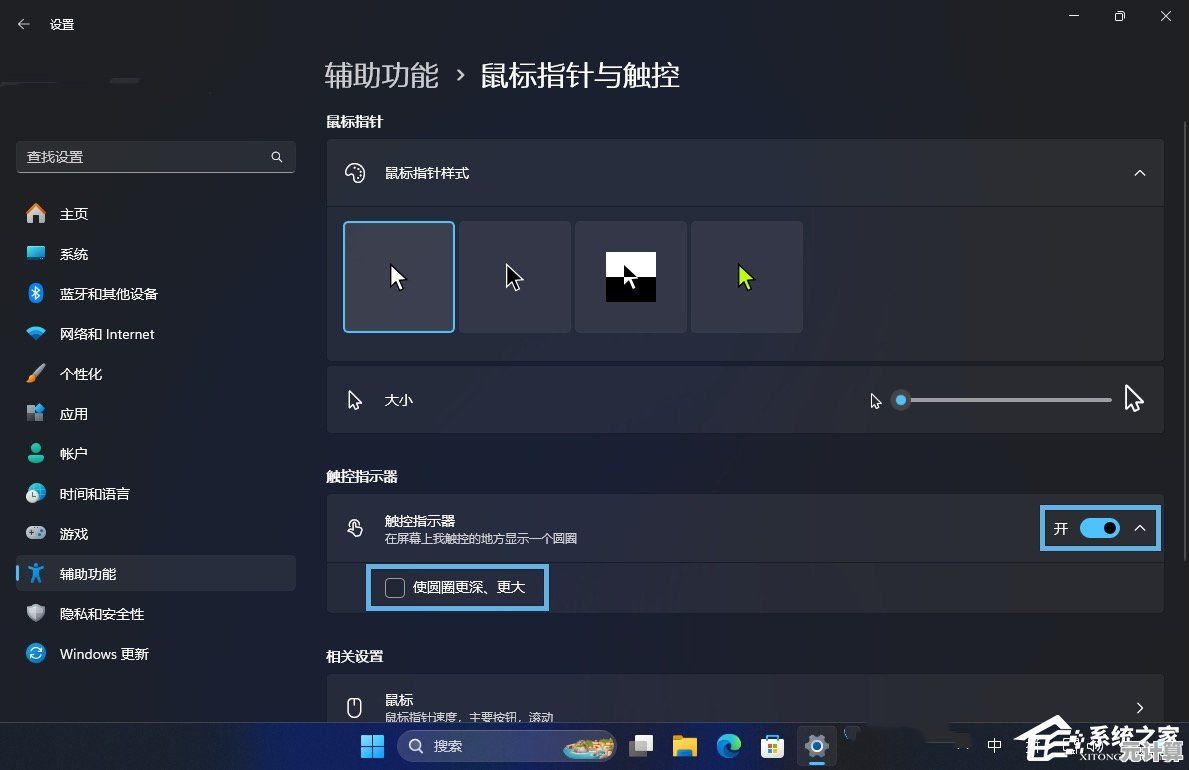
一开始我特天真,以为像以前一样在设置里点两下就能搞定,结果进了“设置”->“蓝牙和其他设备”->“触摸板”,居然只有一个“开关”按钮?🤔 我反复点了三次,甚至重启了电脑——结果它纹丝不动,仿佛在嘲笑我的操作,后来我才反应过来,Win11的界面设计有时候真的…挺艺术的(委婉版)。
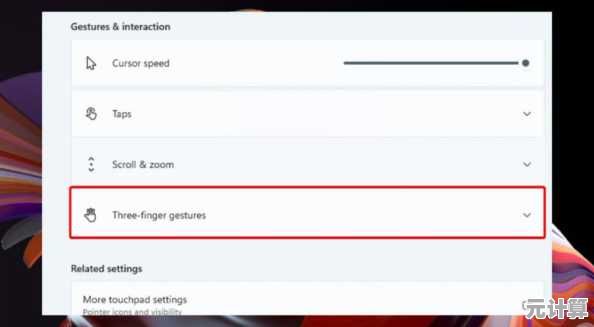
直到某天我偶然右键点击开始菜单,选到“设备管理器”的时候,才恍然大悟——原来真正的控制入口藏在这儿!展开“人体学输入设备”,找到“符合 HID 标准的触摸板”,右键选择“禁用设备”就行。💡那一刻我简直想给微软写封感谢信(反讽语气)。
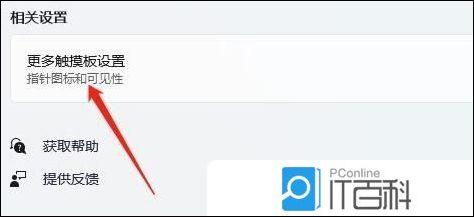
但故事没完,我有个朋友是设计师,用的是某小众品牌的轻薄本,居然在设备管理器里根本找不到触摸板选项!后来发现是厂商驱动太老,和Win11兼容性抽风…最后只能靠第三方工具(比如Touchpad Blocker)勉强救场,所以你看,有时候问题根本不在于系统本身,而在于“你的电脑是谁生的”🙃(品牌差异真的坑)。
当然也有人会说:“你可以用快捷键啊!”——比如Fn+F几的组合键,但每个品牌的快捷键位置天差地别,有的甚至要同时按Fn+Esc切换功能键模式…我至今没记住我的联想小新到底是F6还是F9(摊手.jpg)。
✨其实用久了会发现,禁用触摸板本质上是一种“物理外挂式自律”,尤其对我这种写稿时喜欢手舞足蹈的人来说,误触少了,工作效率居然真的上去了(虽然一开始总是下意识去摸触摸板然后发现没反应…笑死)。
最后小声说:如果你懒得折腾,直接外接个鼠标——最原始,但最有效,毕竟微软的心思,可能早就飞到AI Copilot上了,谁还管触摸板啊😏。
本文由太叔山芙于2025-10-07发表在笙亿网络策划,如有疑问,请联系我们。
本文链接:http://pro.xlisi.cn/wenda/56747.html









